Dans ce tutoriel, je vais te montrer comment tu peux facilement et efficacement relier des lignes dans Adobe Illustrator. La jonction de lignes est une technique fondamentale qui t'aidera à créer des graphiques qui ont à la fois un aspect professionnel et soigné. Que tu sois débutant ou que tu aies déjà de l'expérience avec Illustrator, ce guide étape par étape te montrera toutes les étapes nécessaires pour relier tes lignes et tirer le meilleur parti de tes designs.
Principales conclusions
- Relier des lignes dans Illustrator peut être facilement réalisé avec l'outil « Combinaison ».
- Lorsque tu travailles avec des lignes ouvertes et fermées, veille à leur alignement pour obtenir des résultats optimaux.
- En maintenant la touche Ctrl enfoncée, tu peux ajuster précisément les points pour faciliter la jonction des lignes.
Guide étape par étape
Commence d'abord avec un exemple où je te montre comment relier correctement une ligne qui n'est pas correctement fermée.
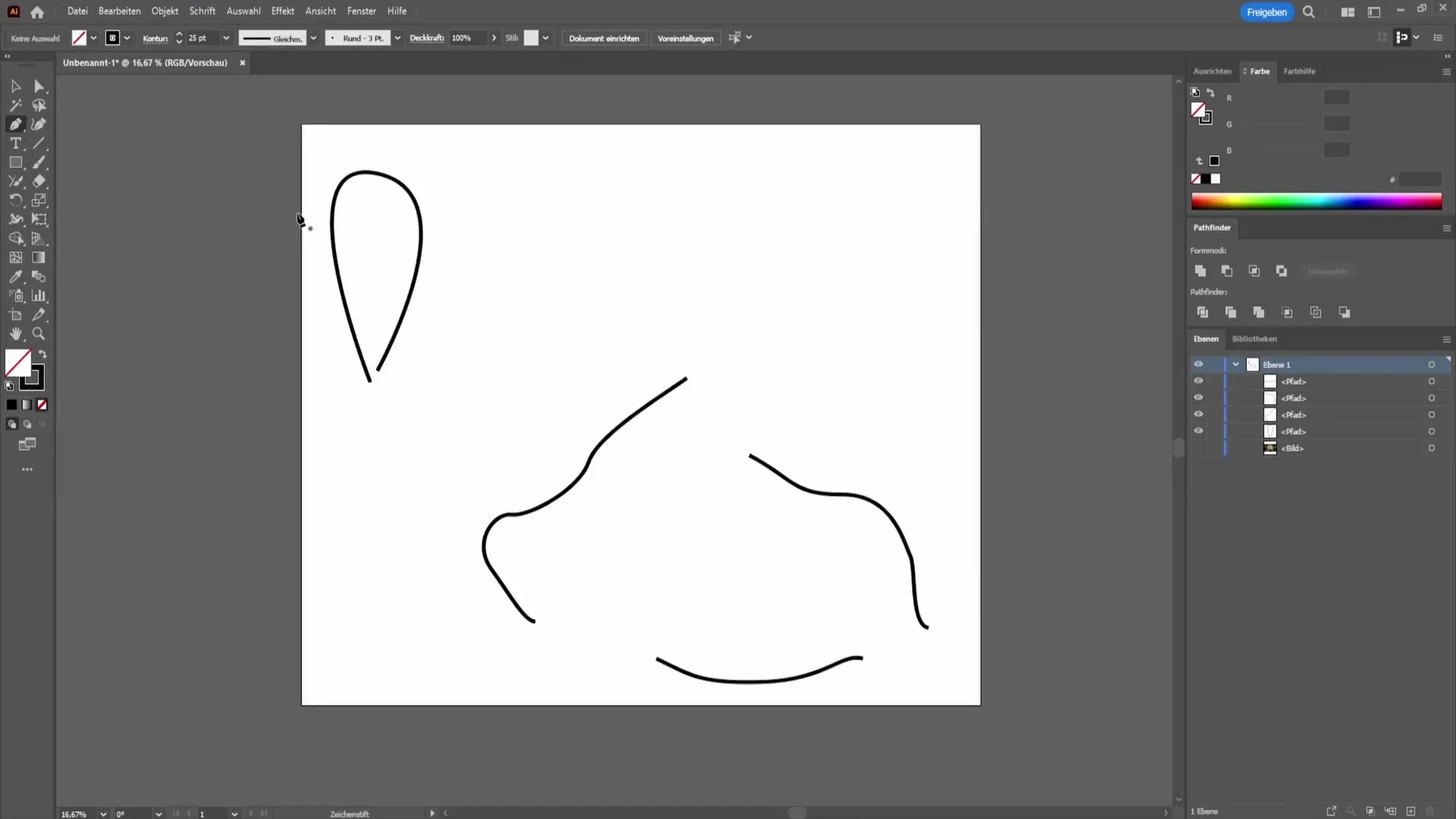
Dans ce premier exemple, tu peux voir en haut à gauche que j'ai créé une ligne qui n'est pas correctement fermée. Pour la relier, va à l'outil Combinaison. Tu peux facilement accéder à l'outil en faisant un clic droit sur le Groupe de crayons de couleur.
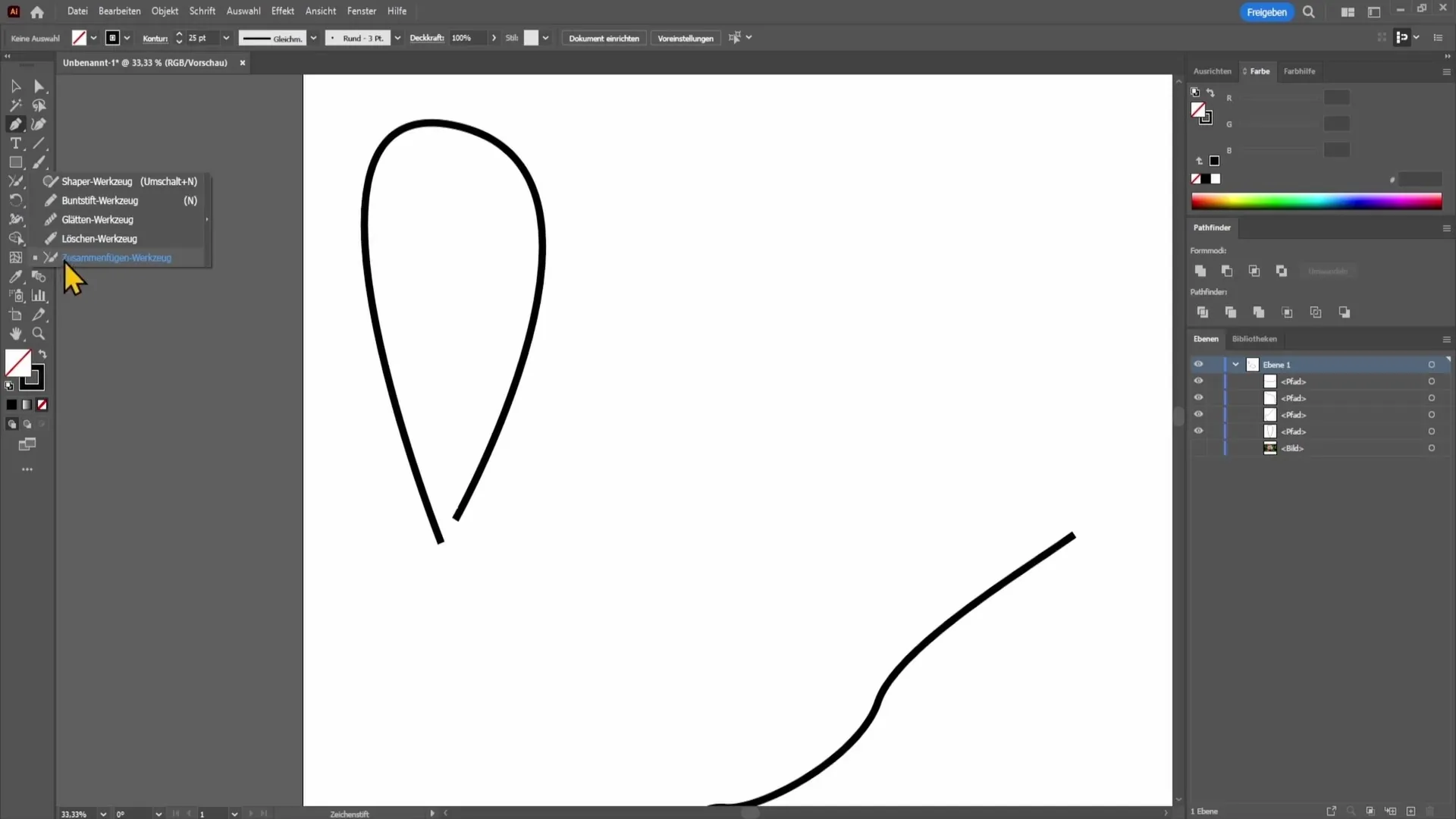
L'outil Combinaison est très convivial. Sélectionne-le et déplace la souris sur la zone de la ligne. Lorsque tu passes sur la ligne non fermée avec l'outil, elle se connecte automatiquement.
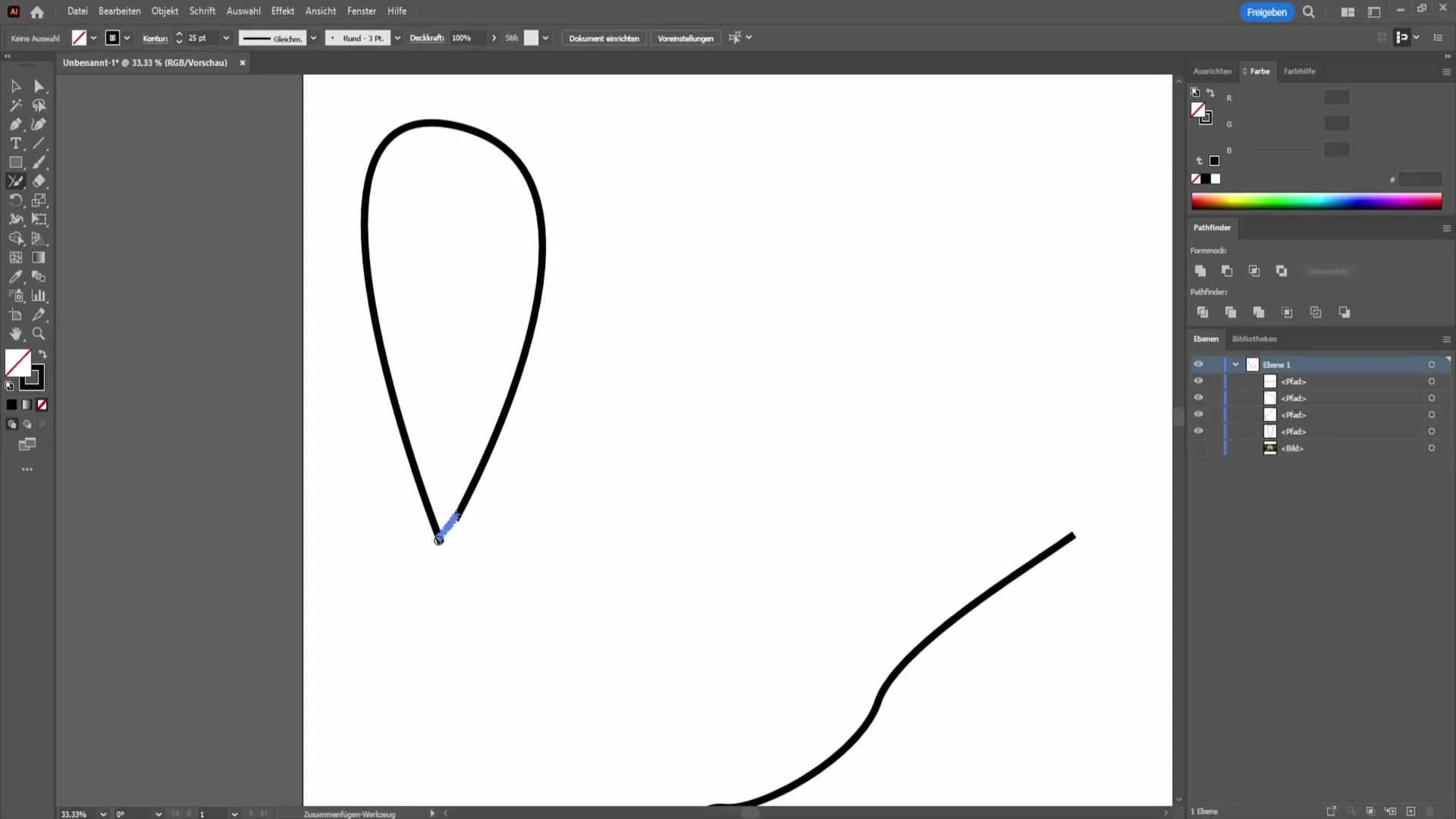
Le dessin et la connexion se font comme par magie. C'est vraiment si simple ! Maintenant, je vais te montrer un deuxième exemple où nous allons relier plusieurs lignes entre elles.
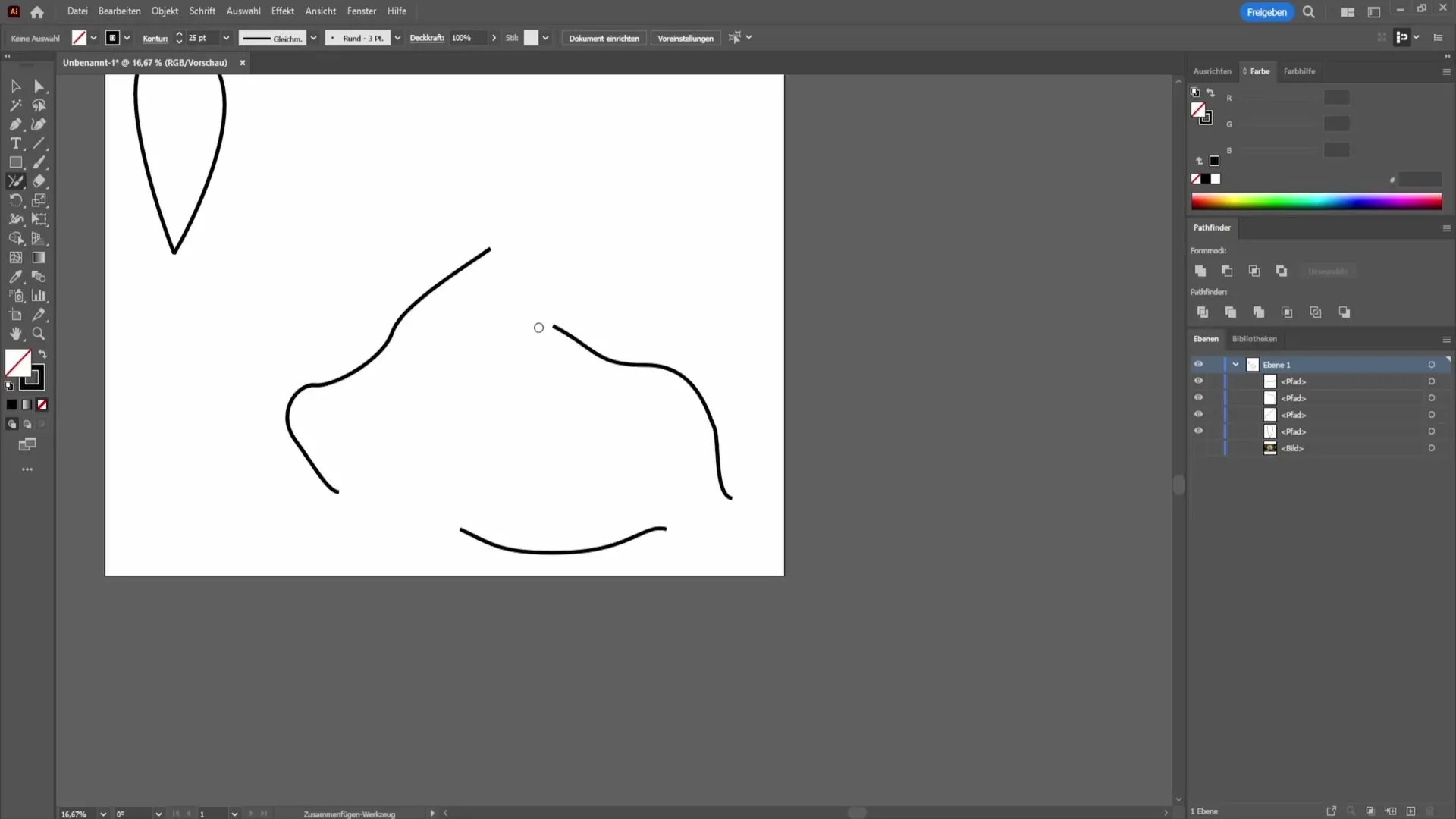
Dans cet exemple, j'ai trois lignes différentes. Tu peux voir que je veux relier ces lignes entre elles. Pour ce faire, utilise à nouveau l'outil Combinaison.
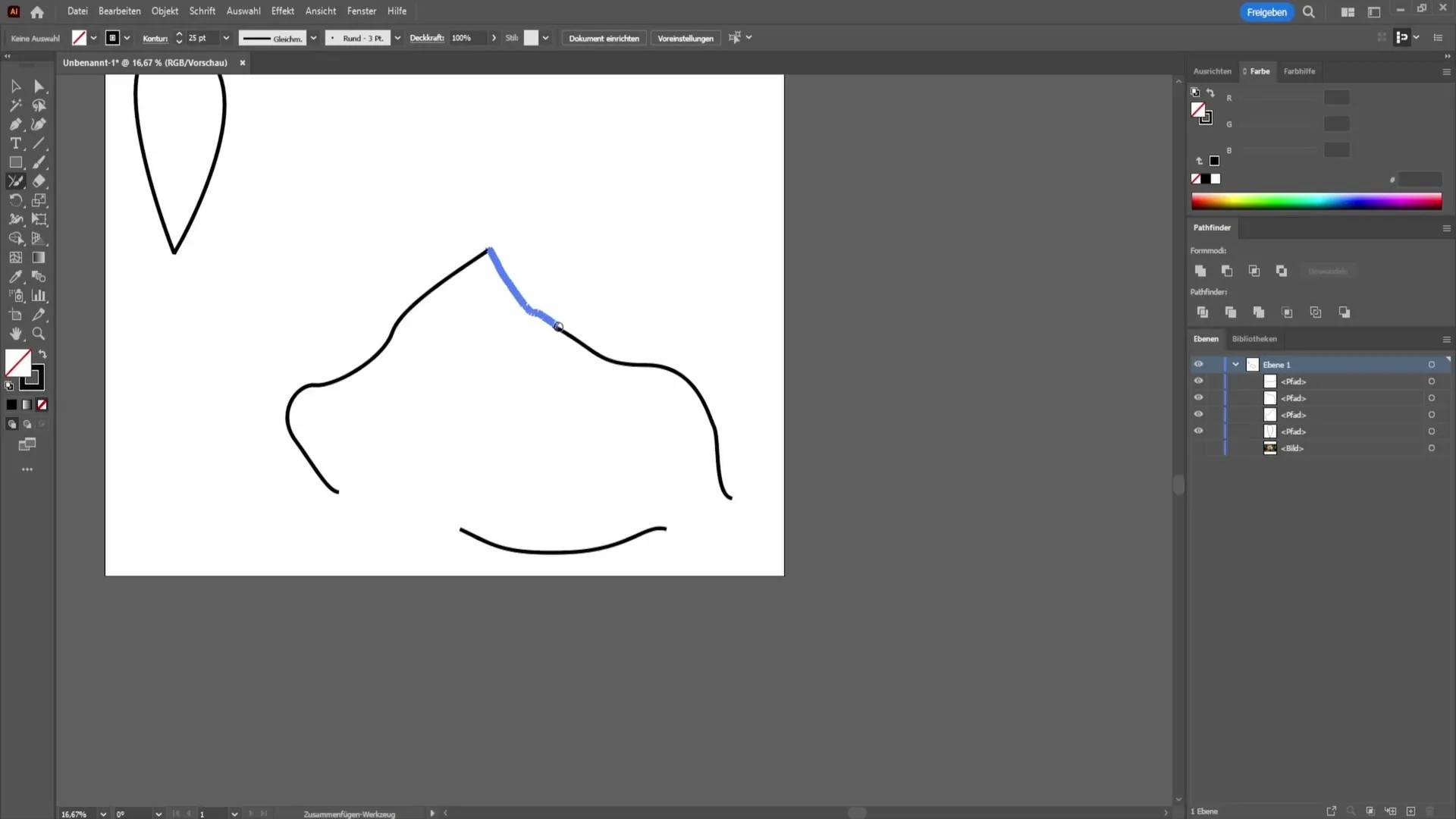
Passe une fois avec l'outil sur les lignes. Tu remarqueras qu'elles se connectent automatiquement. Cela fonctionne très bien tant que les lignes sont correctement positionnées l'une par rapport à l'autre.
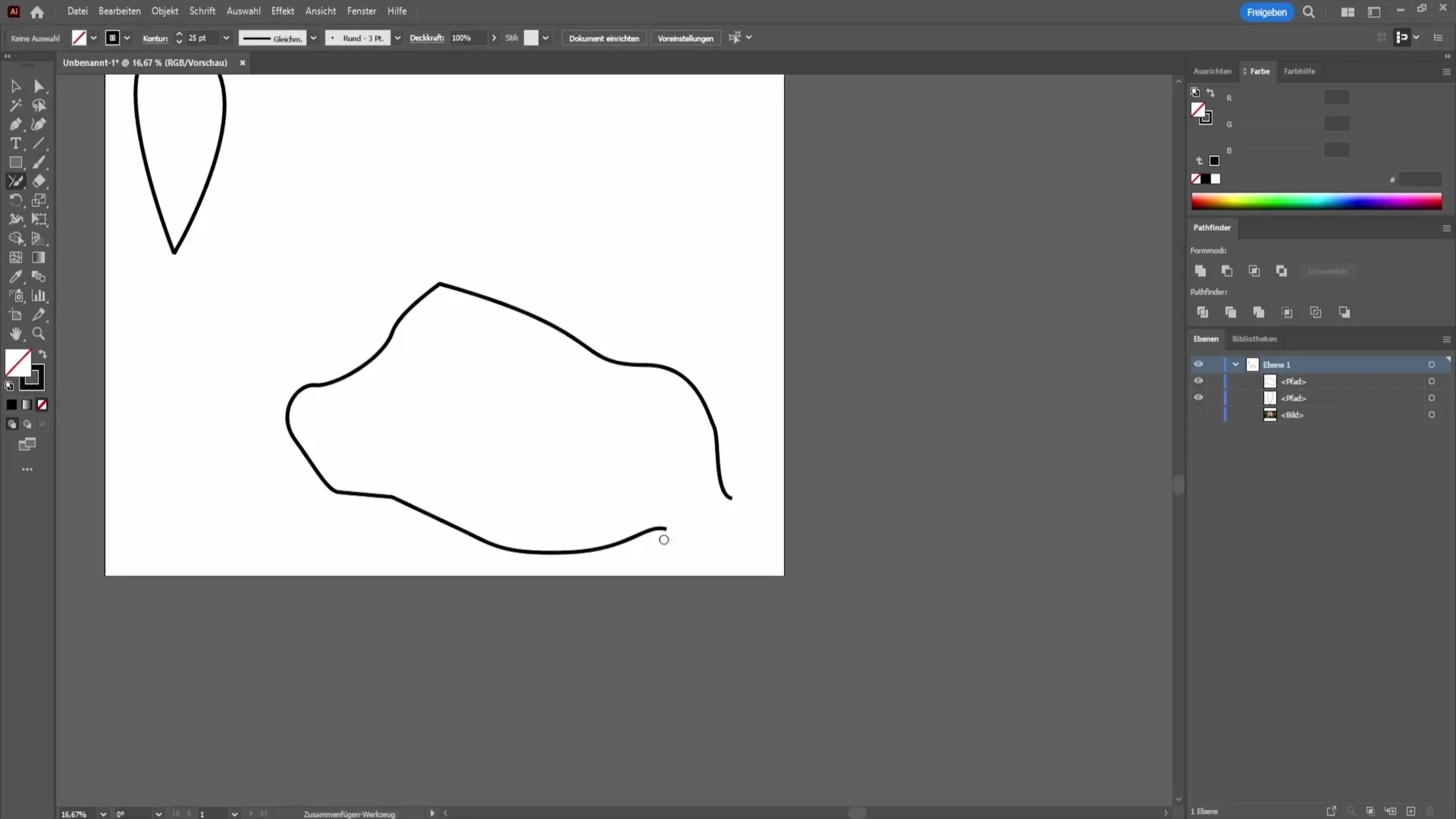
Dans ce cas, lorsque j'essaie de relier les lignes, cela n'est pas si simple. Cela est souvent dû au fait que la ligne n'est pas correctement alignée par rapport à l'autre.
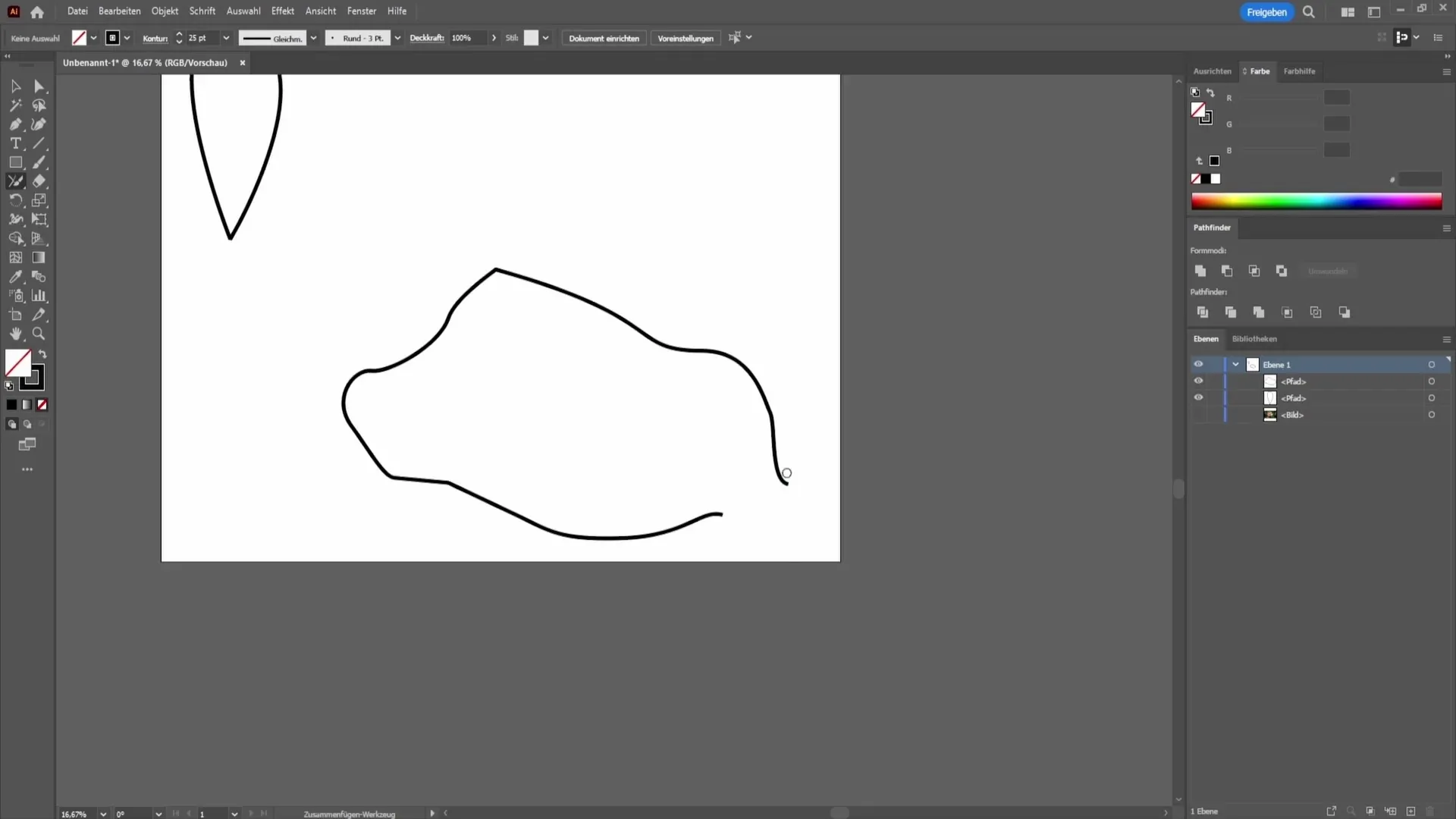
Pour vous assurer que les lignes sont reliées, vérifie souvent comment les lignes sont alignées les unes par rapport aux autres. Parfois, il suffit de déplacer un point d'ancrage avec la touche de contrôle pour obtenir une connexion nette.
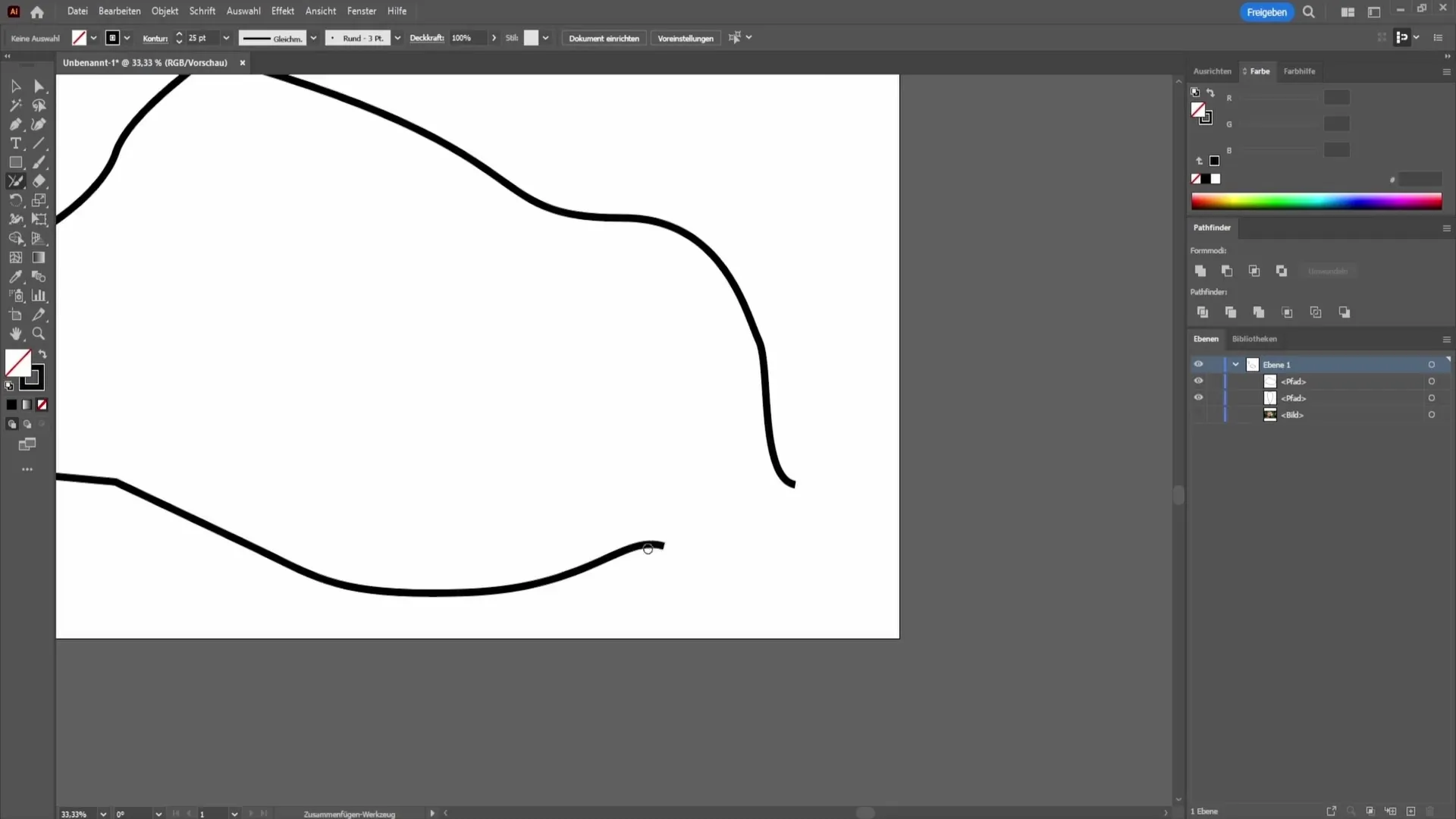
Je vais maintenant passer sur la ligne avec la touche de contrôle. Clique sur l'outil Crayon tout en maintenant la touche de contrôle enfoncée et dirige le point dans la bonne direction.
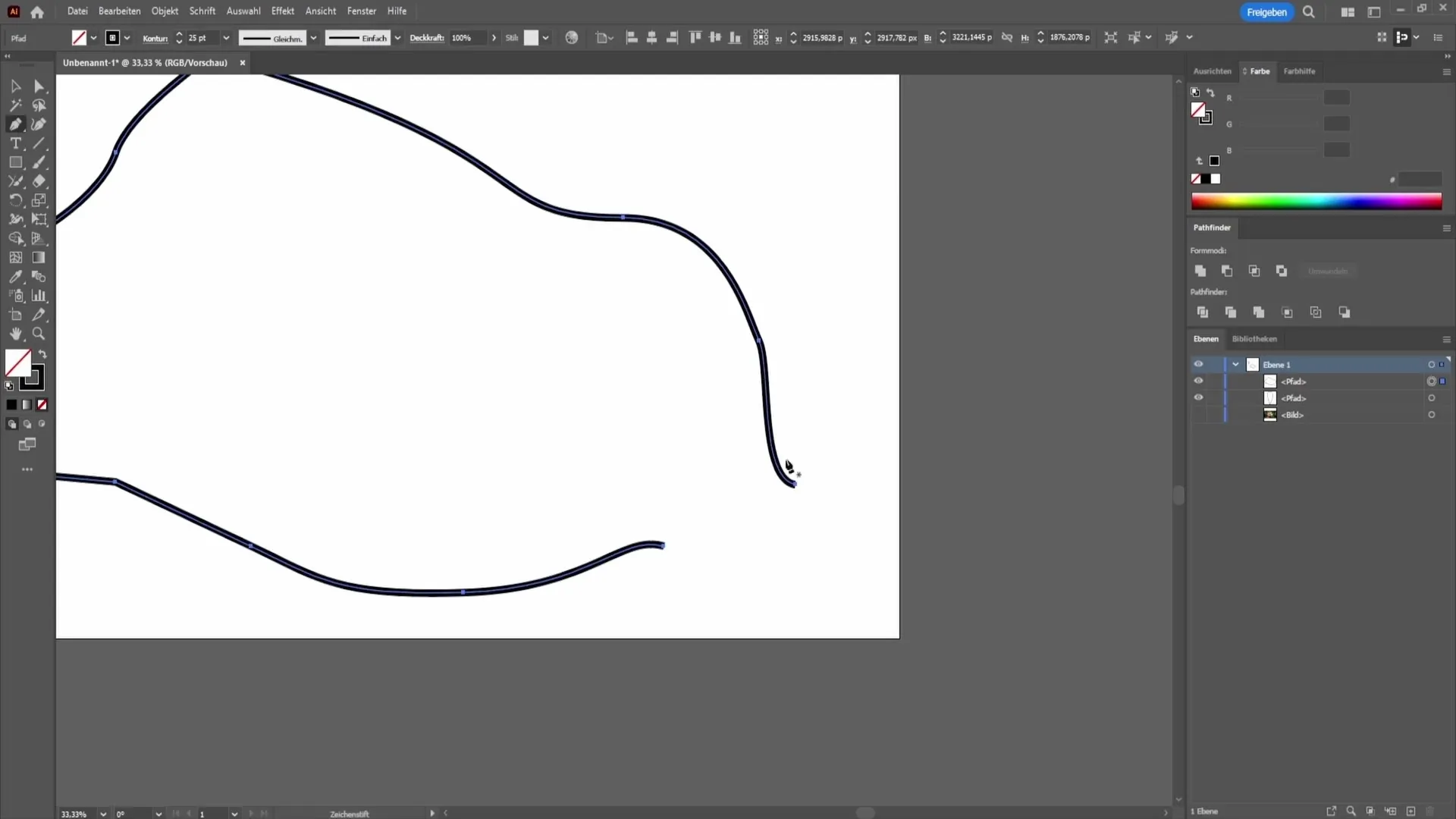
Lorsque tu as terminé, clique à nouveau sur l'outil Combinaison et essaie de relier les lignes. Cela fera souvent une différence cruciale.
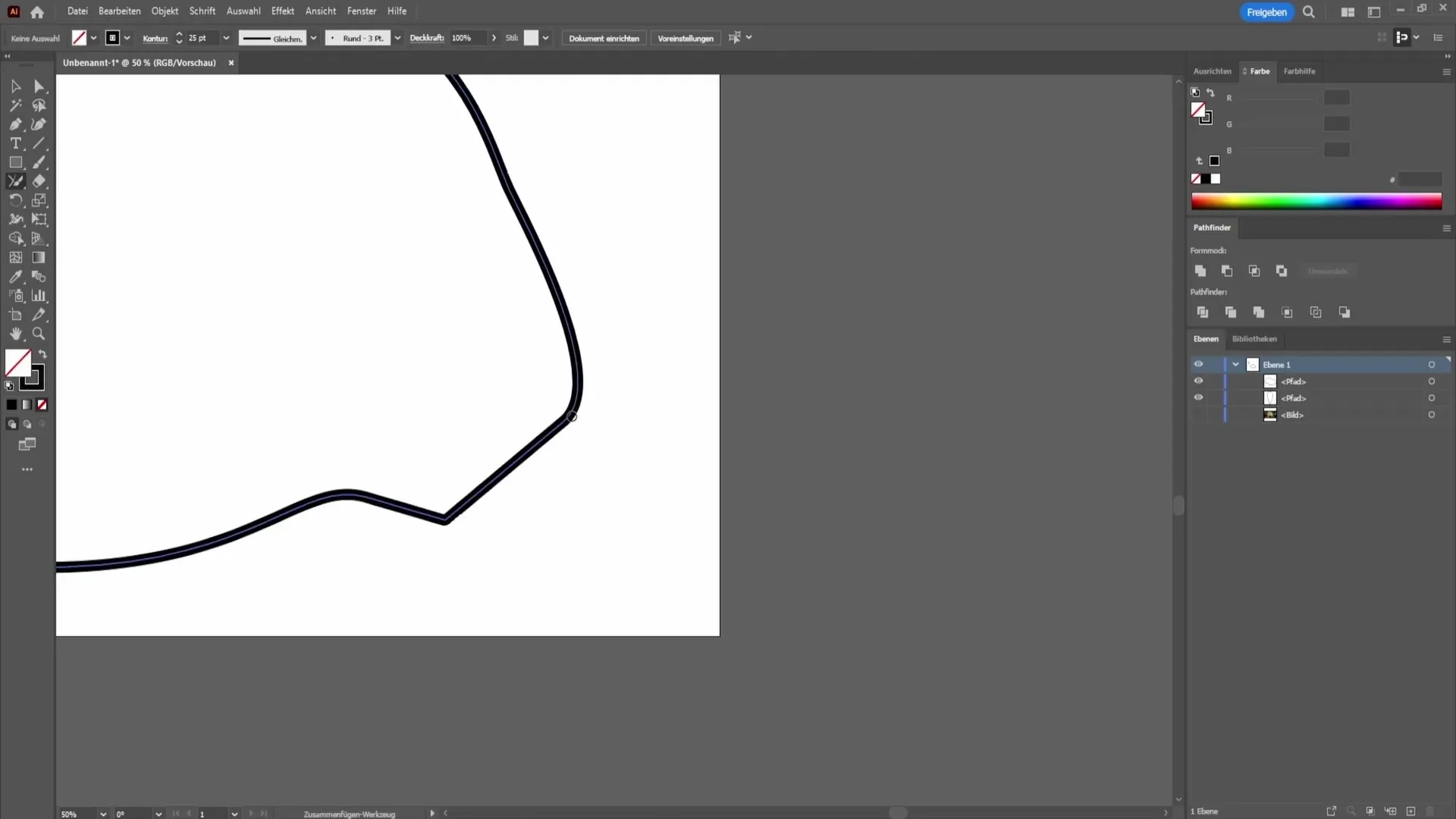
Après avoir apporté les modifications, je vois que la jonction des lignes a parfaitement fonctionné. Il est important d'avancer pas à pas pour s'assurer que tout fonctionne comme prévu.
Conclusion
Dans ce guide, tu as appris comment relier des lignes dans Adobe Illustrator, que ce soit en utilisant l'outil Combinaison ou en ajustant les points d'ancrage avec la touche de contrôle. Chaque étape est importante pour obtenir des résultats professionnels. N'oublie pas de vérifier l'alignement des lignes et des points pour obtenir une jonction nette et, finalement, un design attrayant.
Questions fréquemment posées
Qu'est-ce que l'outil de fusion dans Adobe Illustrator ?L'outil de fusion est un outil utilisé dans Illustrator pour connecter des lignes et des formes.
Comment puis-je connecter correctement des lignes si elles ne sont pas alignées correctement ?Si les lignes ne sont pas correctement alignées, vous pouvez déplacer les points d'ancrage avec la touche de contrôle pour faciliter la connexion.
Pourquoi mes lignes ne sont-elles pas connectées ?Si les lignes ne sont pas connectées, c'est souvent parce qu'elles ne sont pas correctement alignées les unes par rapport aux autres. Vérifiez leurs positions.


